Möchten Sie einen Klingelton mit Ihren Lieblingslieds erstellen, oder Ihre unerwünschte Teile eines bestimmten Liedes entfernen? Das Bearbeiten von MP3 kann sehr einfach effektiv genutzt werden, indem Sie z.B. mit einem MP3-Cutter lange Hörbücher in verschiedenen Kapiteln zuschneiden oder unerwünschte Teile entfernen. So besteht auch die Möglichkeit, einen eigenen Musikmix aus einem DJ Set zu erstellen indem Sie einzelne Fragmente schneiden und die miteinander kombinieren. In diesem Artikel erfahren Sie, wie man MP3 schneiden kann.

Um Ihre MP3-Datei verlustfrei und schnell zu schneiden, empfehlen wir Ihnen einen professionellen MP3 Cutter - AnyMP4 Video Converter Ultimate. Downloaden und installieren Sie ihn kostenlos auf Ihrem Computer und folgen Sie bitte die untere Anleitung. Er ist ziemlich einfach zu bedienen.
AnyMP4 Video Converter Ultimate

Für Windows 11/10/8/7
Für macOS 10.12 oder neuer
Dann befolgen Sie Sie die unteren Schritte, um MP3 einfach zu schneiden.
Schritt 1: MP3-Datei in die Software importieren
Starten Sie das Programm und klicken Sie auf "Datei hinzufügen", um die gewünschten MP3-Datei zu importieren.
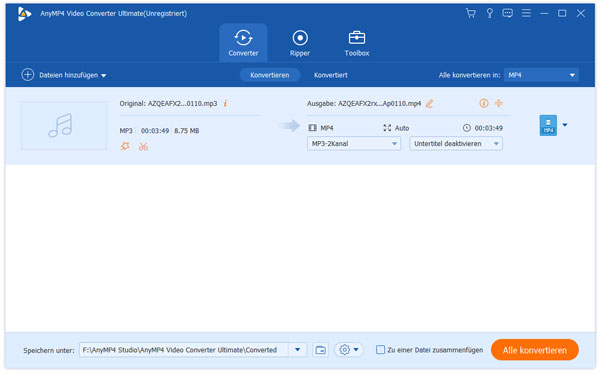
Schritt 2: Audiolänge schneiden
Klicken Sie auf "Schneiden" bei der Oberfläche. Dann können Sie Ihre Audio schneiden. Sie können die Startzeit und die Endezeit festestellen, indem Sie das Icon ziehen oder die Zeit direkt eingeben. Sie können den gewählten Teil beim Vorschau-Fenster vorsehen. Wenn Sie mit dem Effekt zufrieden sind, klicken Sie auf "Konvertieren".
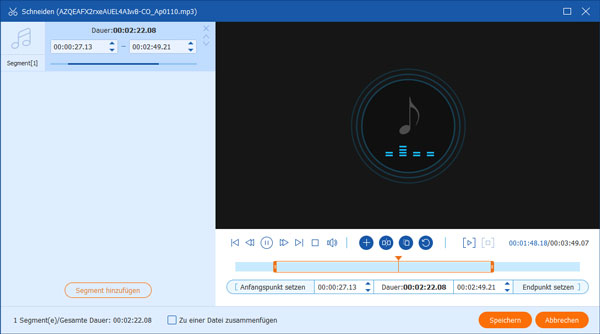
Nach der Umwandlung können Sie gewünschtes Audio erhaten. Klicken Sie auf "Ordner öffnen" bei der Oberfläche. Dann können Sie die geschnitte MP3-Datei finden.
Audacity ist auch ein nützlicher Audio Editor, die Ihnen einfache Methode zum Schneiden von MP3-Dateien bieten.
Schritt 1: Laden Sie das Programm Audacity von der offiziellen Website(https://www.audacity.de/) auf Ihren Computer herunter und installieren Sie es.
Schritt 2: Klicken Sie auf "Datei > Öffnen", um Ihre MP3-Datei auf das Programm zu laden. Sobald die Datei importiert wurde, erscheinen die Tonspuren. Bei Stereo-Dateien erscheinen somit zwei Spuren.
Schritt 3: Markieren Sie einen Bereich mit der Maus. Wenn die Ansicht zu ungenau ist, halten Sie "Strg" gedrückt und drehen Sie am Mausrad. Wenn Sie einen Bereich löschen möchten, markieren Sie ihn und drücken Sie auf "Entf". Alternativ nutzen Sie hierfür das Scheren-Tool.
Schritt 4: Sobald Sie mit der Bearbeitung fertig sind, exportieren Sie die Musik-Datei. Klicken Sie hierfür auf "Datei" → "Exportieren" und wählen Sie anschließend das gewünschte Format aus.
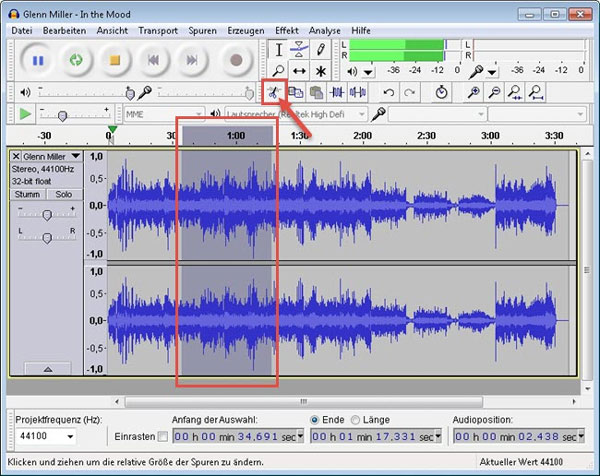
Sie können auch mit Videoplayer wie z.B. iTunes oder VLC Media Player Video schneiden.
Online Audio Trimmer ist auch ein praktisches Tool. Damit können Sie MP3-Bearbeitung in der Browser-Oberfläche durchführen, ohne Software zu installieren.
Schritt 1: Führen Sie Ihren Webbrowser aus, geben Sie "https://audiotrimmer.com/de/" in die Adressleiste ein und drücken Sie die Eingabetaste, um die Online-MP3-Cutter-App zu öffnen.
Schritt 2: Klicken Sie auf der Startseite auf die Schaltfläche Durchsuchen, navigieren Sie zu der MP3-Datei, die Sie ausschneiden möchten, und laden Sie sie hoch. Anschließend werden Sie zur Audiobearbeitungsseite weitergeleitet.
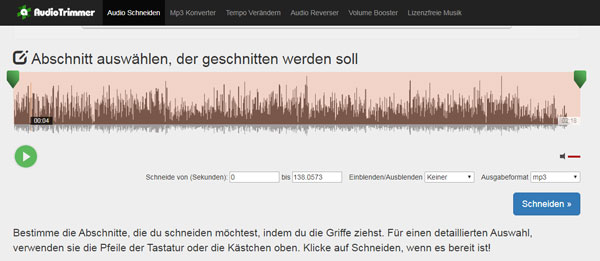
Schritt 3: Bewegen Sie die grünen Schieberegler auf der Timeline an die gewünschte Start- und Endposition. Die genauen Positionen werden in den Feldern darunter angezeigt. Wählen Sie den Ein- / Ausblendeffekt und Ihr bevorzugtes Ausgabeformat.
Schritt 4: Klicken Sie auf das Wiedergabesymbol unter der Timeline, um den Effekt vorzuhören. Wenn Sie damit zufrieden sind, klicken Sie auf die Schaltfläche Zuschneiden, um das Schneiden von MP3-Dateien online zu starten. Wenn Sie fertig sind, klicken Sie auf die Schaltfläche Herunterladen, um das Ergebnis auf Ihrer Festplatte zu speichern.
Hinweis: Die meisten Online-Audiobearbeitungswerkzeuge weisen Einschränkungen auf. Audio Trimmer kann beispielsweise eine MP3-Datei mit maximal 100 MB verarbeiten.
Wenn Sie die MP3-Dateien auf iPhone genießen möchten, können Sie Musik vom PC auf iPhone übertragen.
In diesem Artikel haben wir Ihnen die Methoden, wie Sie MP3 schneiden können, vorgestellt. Sie können nach Ihrem Bedürfnis eine passende Methode auswählen. Wir empfehlen Ihnen, die professionelle Software AnyMP4 Video Converter Ultimate kostenlos auszuprobieren, damit Sie Ihre Audiodatei schnell und einfach schneiden können. Mit dieser Software können Sie auch MP3-Dateien zusammenfügen. Wenn Sie irgendein Problem haben, schreiben Sie uns einen Kommentar darunter.
Für Windows 11/10/8/7
Für macOS 10.12 oder neuer
 Klicken Sie hier, um einen Kommentar zu schreiben.
Klicken Sie hier, um einen Kommentar zu schreiben.AnyMP4 Video Converter Ultimate
Blitzschnell umwandeln und mit KI einfach bearbeiten